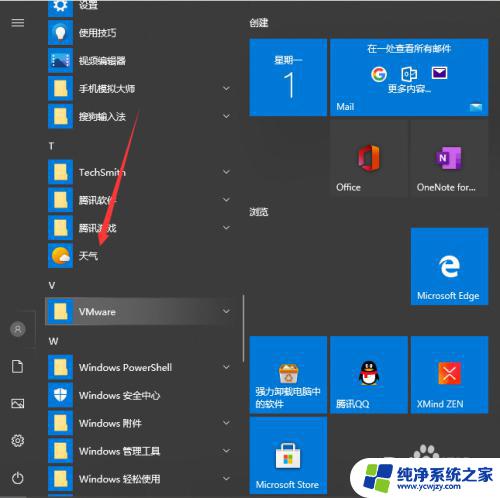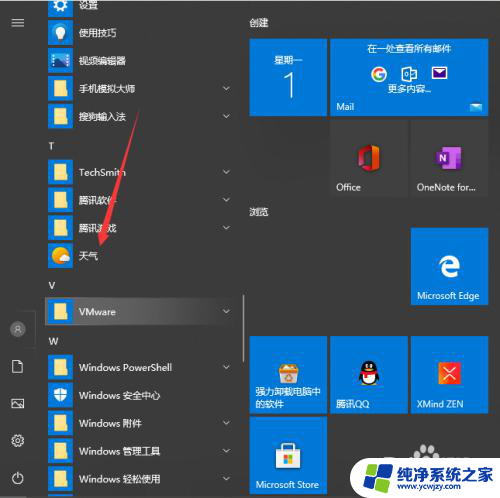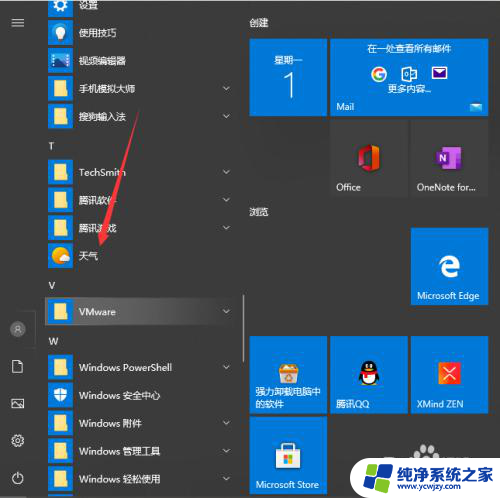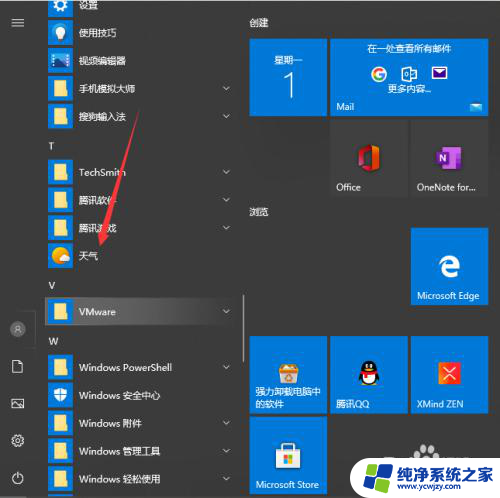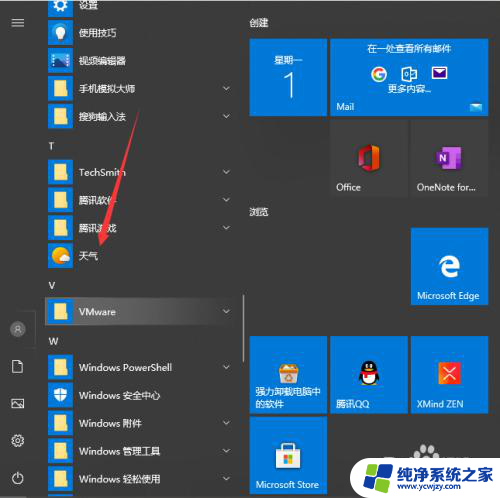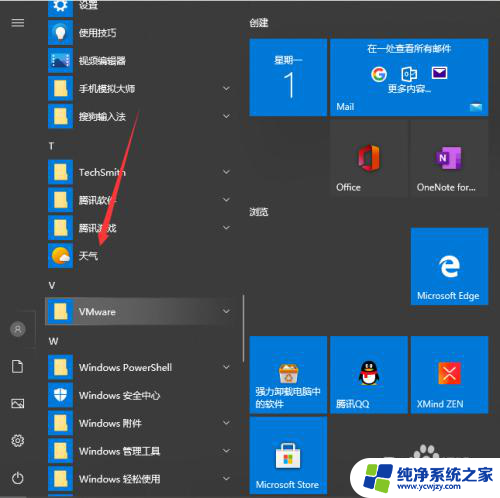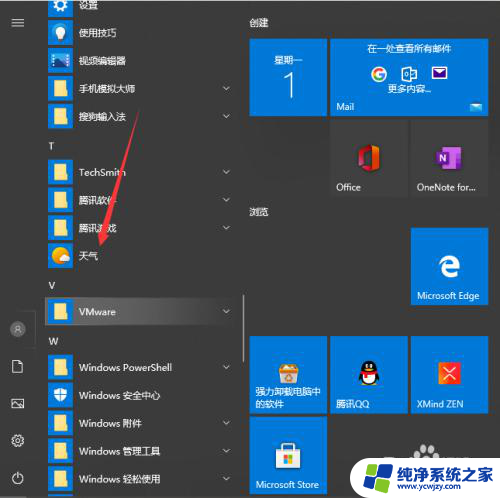怎么恢复桌面的时间和天气 Win10系统桌面时间日期和天气显示设置方法
怎么恢复桌面的时间和天气,在我们日常使用电脑的过程中,经常会关注到桌面上的时间和天气显示,这些信息的准确性和方便性对我们的生活和工作都有着重要的影响,而在Win10系统中,我们可以通过简单的设置来恢复桌面上的时间日期和天气显示功能。接下来我们将介绍一些简单的方法,帮助大家轻松地进行设置,以满足个性化的需求。无论是想要随时掌握最新的天气信息,还是希望在桌面上一目了然地查看当前时间和日期,这些设置都能帮助我们提升使用电脑的效率和便利性。让我们一起来看看吧!
步骤如下:
1.首先是天气设置,我们可以先点击左下角菜单.找到并选择”天气“按钮。
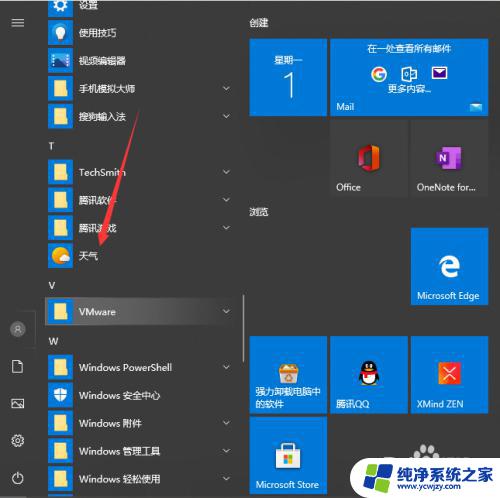
2.进入天气界面就可以看到当地的天气情况,还有近些日子的天气预报。
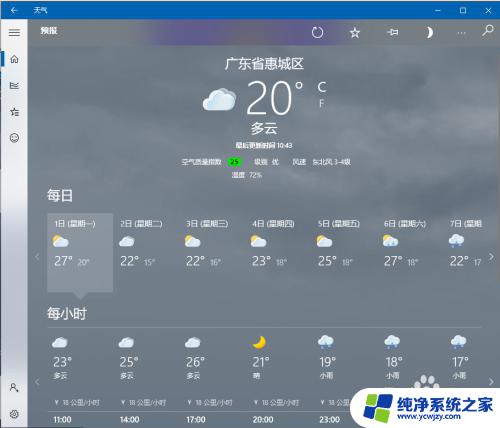
3.往下滑还可以看到一些详细的说明。
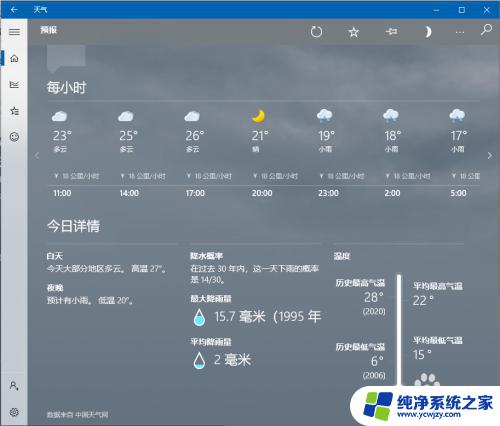
4.关于桌面时间天气的。可以看到现在只能看到时间,没办法看到日期,来看看具体的设置。
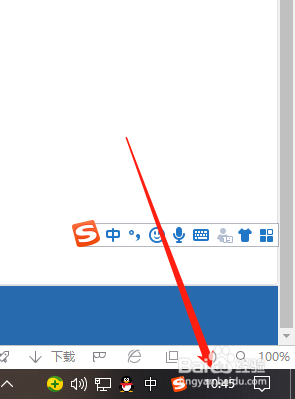
5.鼠标右键点击桌面下方任务栏空白地方然后进入任务栏设置。
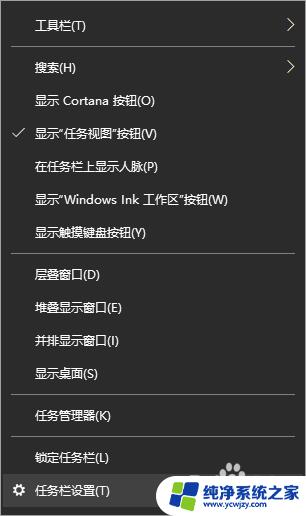
6.将使用小任务栏按钮关掉就好啦。
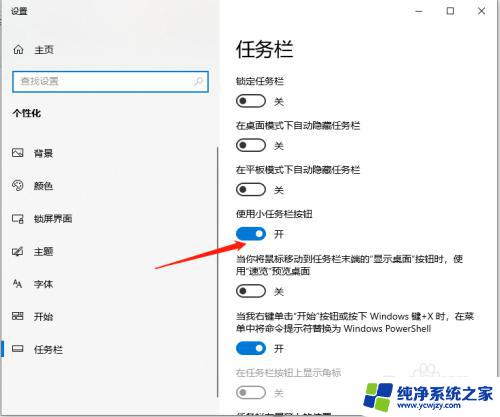
7.之后就可以看到时间和日期都会一起显示了。
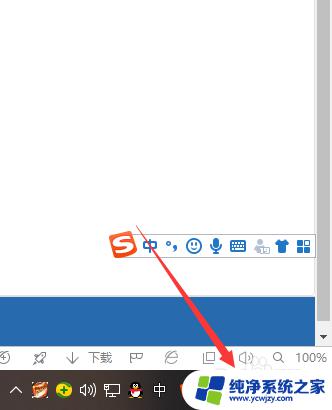
以上就是恢复桌面上的时间和天气的方法,如果出现这种情况,您可以根据这些步骤解决问题,希望这对您有所帮助。